
- •3 Семестр
- •Оглавление
- •Язык программирования Visual Basic for Application Основные средства и возможности vba Основные элементы vba
- •Основы программирования на vba Типы данных
- •Описание переменных
- •Допустимые имена
- •Инструкция Def Тип
- •Массивы
- •Динамические массивы
- •Функции и процедуры для работы с массивами
- •Константы
- •Тип данных, определенный пользователем
- •Операции vba
- •Приоритеты операций
- •Встроенные функции vba
- •Математические функции
- •Функции проверки типов
- •Функции преобразования форматов
- •Функции обработки строк
- •Функции времени и даты
- •Функции выбора
- •Функции, возвращающие строки
- •Встроенные диалоговые окна
- •Инструкции vba
- •Оператор присвоения
- •Перенос строки
- •Комментарии
- •Расположение нескольких операторов на одной строке
- •Операторы перехода и выбора
- •Операторы повтора
- •Условная компиляция
- •Процедура
- •Переход в подпрограмму и возвращение из подпрограммы
- •Вызов процедуры
- •Рекурсивные процедуры
- •Область определения переменной
- •Время жизни переменной
- •Процедуры обработки ошибок и отладка программ Разработка процедур, предотвращающих появление ошибок
- •Перехват и обработка ошибок
- •Свойства объекта Err
- •Методы объекта Err
- •Отладка программ
- •Ошибки компиляции
- •Ошибки выполнения
- •Логические ошибки
- •Инструкция Option Explicit
- •Пошаговое выполнение программ
- •Точка останова
- •Вывод значений свойств и переменных
- •Работа с файлами Типы файлов в vba
- •Открытие и закрытие файла
- •Ввод данных в файл последовательного доступа
- •Вывод данных из файла последовательного доступа
- •Работа с файлом произвольного доступа
- •Наиболее употребляемые инструкции и функции при работе с файлами
- •Объект FileSearch
- •Элементы управления и пользовательская форма Элементы управления
- •Режим конструктора
- •Установка свойств элемента управления
- •Редактор кода
- •Пользовательская форма UserForm
- •Семейство Controls
- •Создание пользовательской формы
- •Общие свойства элементов управления
- •Соглашения об именах
- •Общие методы и события элементов управления
- •Объект DataObject
- •Надпись
- •Заполнение списка
- •Выбор нескольких элементов из списка
- •Поле со списком
- •Полоса прокрутки и счетчик
- •Переключатель
- •Флажок и выключатель
- •Ссылки на ячейки и диапазоны
- •Набор страниц
- •Набор вкладок
- •Дополнительные элементы управления
- •Последовательность выбора элементов управления
- •Инициализация и отображение диалогового окна
- •Закрытие диалогового окна
- •Отображение встроенных диалоговых окон
- •Открытие документа
- •Объект Application
- •Свойства объекта Application
- •Методы объекта Application
- •События объекта Application
- •Объект Workbook и семейство Workbooks
- •Свойства объекта Workbook и семейства Workbooks
- •Методы объекта Workbook и семейства Workbooks
- •События объекта Workbook и семейства Workbooks
- •Объект Worksheet и семейство Worksheets
- •Свойства объекта Worksheet и семейства Worksheets
- •Методы объекта Worksheet и семейства Worksheet
- •События объекта Worksheet
- •Объекты Range и Selection
- •Адресация ячеек
- •Задание групп строк и столбцов с помощью объекта Range
- •Связь объекта Range и свойства Cells
- •Свойства и методы объекта Range
- •Программирование панели инструментов
- •Объект CommandBar и семейство CommandBars
- •Семейство CommandBarControls и объект CommandBarControl
- •Пример создания панели инструментов пользователя
- •Пример создания строки меню пользователя
- •Создание пользовательской панели инструментов вручную
- •Удаление элемента управления из панели инструментов вручную
- •Удаление пользовательской панели инструментов вручную
- •Назначение вручную макроса кнопке
- •Изменение и создание вручную изображения на кнопке
- •Программирование средств для работы со справочной информацией
- •Структура помощника
- •Типы помощника
- •Свойства объекта Assistant
- •Объект Balloon
Элементы управления и пользовательская форма Элементы управления
VВА обладает встроенным набором элементов управления. Используя этот набор и редактор форм не трудно создать любой пользовательский интерфейс, который будет удовлетворять всем требованиям, предъявляемым к интерфейсу в среде Windows. В данной главе дан обзор встроенных элементов управления VBA. Элементы управления являются объектами. Поэтому, как любые объекты, они обладают свойствами, методами и событиями. Элементы управления создаются при помощи панели инструментов Элементы управления (Control Toolbox) . На этой панели представлены кнопки, позволяющие конструировать элементы управления, а также кнопки выызва окна свойств, перехода в режим конструктора и редактор кода.
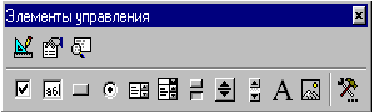
Рис. 1.1 Панель инструментов Элементы управления
Создание элементов управления на рабочем листе или в форме как правило происходит на начальном этапе конструирования приложения. Иногда используется программное их создание в процессе работы приложения. Но этот подход применяется реже.
Большинство элементов управления можно располагать как на рабочем листе, так и в форме. Но существуют такие элементы управления, как RefEdit, Набор страниц и Набор вкладок, которые можно располагать только в форме. В табл. приведен список основных элементов управления и соответствующих кнопок панели инструментов (Элементы управления Control Toolbox).
________________________________________________________________
Элемент управления Имя Кнопка для создания элемента
П
![]()
![]()
Надпись Label
![]()
![]()
![]()
![]()
![]()
![]()
![]()
![]() ыключатель ToggleButton
ыключатель ToggleButton
![]()
![]()
![]()
![]()
![]()
___________________________________________________________________________________________________
Для размещения элемента управления на листе или в форме нажмите соответствующую кнопку панели инструментов Элементы управления (Control Toolbox) и с помощью мыши перетащите рамку элемента управления в нужное место. После этого элемент управления можно перемещать, изменять его размеры, копировать в буфер обмена и вставлять из буфера обмена.
Режим конструктора
Д
![]()
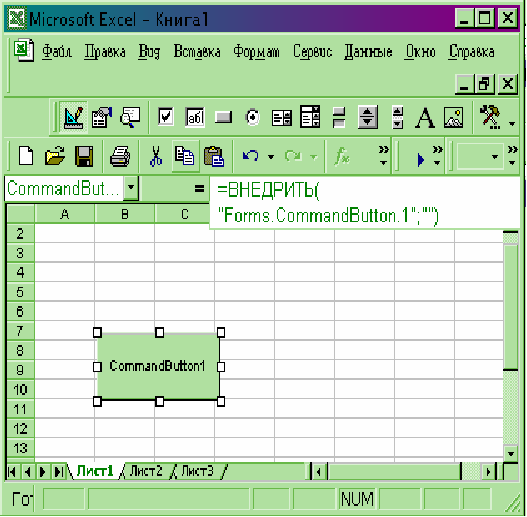
Рис.2.1 Создание элемента управления CommandButton на рабочем листе в режиме конструктора
